Topp 7 måter å konvertere MKV til MP3 uten å miste kvalitet online / offline
Hvis du vil trekke ut lydsporet eller en viss lydseksjon fra en MKV-fil, kan du konvertere MKV-filen til MP3-format. Sammenlignet med andre lydformater, er MP3 fullt kompatibel med nesten alle lydspillere og redaktører. MP3 er med andre ord det mest enhetsvennlige formatet for avspilling uten nett.

Så her kommer spørsmålet, hvilken som er best MKV til MP3 omformer? Hvis du ikke vet hvordan du trekker ut MP3 fra MKV-video, kan du se følgende veiledninger. Dette er velprøvde måter som raskt kan konvertere video til MP3 online og offline.

Del 1. Gjør MP3-utvinning uten å miste kvalitet ved Superrask MKV til MP3-konverter
Vidmore Video-konverterer er den raskeste filkonvertereren som kan konvertere MKV til MP3 med 50 ganger raskere konverteringshastighet. Den er utstyrt med avansert maskinvareakselerasjon og flerkjerneprosessor. Hver MKV til MP3-konvertering kan akselereres automatisk. Dermed kan du konvertere store MKV-videoer til MP3 på få minutter.
Videre kan du kontrollere videokvaliteten fullt ut med de profesjonelle videobehandlingsalgoritmene. De utpakkede lydsporene kan lagres som MP3-format i original kvalitet. Hvis du vil forkorte MKV-videoen din, kan du klippe et klipp fra hvilken som helst del av MKV-videoen fritt. Senere kan du konvertere til MP3 for enhver enhet med MKV til MP3-konverteren for Windows 10, Windows 11 eller Mac.
Hovedfunksjonene til MKV til MP3 Converter-programvare
- Pakk ut MP3 fra MKV, MP4, AVI, FLV og andre 200+ formater uten tap av kvalitet.
- 50 ganger raskere videokonverteringshastighet med høyhastighets algoritme for videobehandling.
- Konverter MKV til MP3 med den originale kvaliteten på filen din i mindre filstørrelse.
- Del en lang MKV-video i små klipp for å konvertere til MP3-format.
- Redigere, forbedre og tilpasse video- og lydfilene dine.

Beste måten å konvertere MKV til MP3 med 50 ganger raskere konverteringshastighet
Trinn 1: Gratis nedlasting, installer og start MKV til MP3-omformer. Dra og slipp MKV-filer til hovedgrensesnittet.

Steg 2: Fra listen "Profil", bla gjennom og velg MP3 som utdataformat. For eksempel kan du navigere til "General Audio", "Lossless Audio", "Apple iPhone" og mer for å velge kompatibelt MP3-format.

Trinn 3: Klikk på "Innstillinger" ved siden av "Profil" for å justere profilinnstillingene. Her kan du endre lydkoder, samplingsfrekvens, kanaler, bithastighet og mer. Klikk “OK” for å lagre endringene.

Trinn 4: Velg “Klipp” øverst på verktøylinjen. Du kan flytte klipperen eller stille start / sluttid manuelt. Forhåndsvisningsvinduet i sanntid kan vise deg alle detaljer. Klikk “OK” for å gå ut av vinduet.

Trinn 5: Klikk "Konverter" for å begynne å konvertere MKV til MP3-lydfiler. De ekstraherte MP3-filene dine vil være i standardutdatamappen.

Del 2. Lag MP3-utvinning med Top 3 Online Converters gratis
Det er mange nettsteder som kan konvertere MKV til MP3 gratis online. Hvis du ikke vil installere tredjepartsprogrammer på datamaskinen din, kan du fullføre MKV til MP3 online-konvertering med følgende verktøy.
Konverter MKV til MP3 med Vidmore Free Online Video Converter
Vidmore gratis online videokonverterer er en 100% gratis MKV til MP3-omformer uten filstørrelsesbegrensning. Du kan konvertere video til MP3, M4A, AAC og andre populære lydformater online i batch. Det er ingen dukker opp annonser, virus, brukersporing og andre problemer. Dessuten er det et 100% gratis webverktøy; du kan konvertere så mye du vil uten kostnad og registreringskrav. Det er ingen størrelsesbegrensning, og du kan raskt konvertere store MKV til MP3. Konverteringshastigheten er den mest fremragende funksjonen. For eksempel tar opplasting og konvertering av en 100MB fil bare omtrent 3 sekunder, og kvaliteten er fortsatt lovet. Vel, det kan være din beste MKV til MP3-konverterer på nettet.
Trinn 1: Åpne https://www.vidmore.com/free-online-video-converter/. Klikk på "Legg til filer for å konvertere" for å få tilgang til startprogrammet.

Steg 2: Klikk på "Legg til fil" for å importere MKV-filer til MKV til MP3 online-omformeren. Brett ut "Audio" -listen nederst til høyre. Velg “MP3” som utdataformat.

Trinn 3: Klikk på “Innstillinger” ved siden av MKV-filen. Du kan justere lydinnstillingene om nødvendig.

Trinn 4: Klikk "Konverter" og angi utdatamappen. Senere kan du konvertere .mkv til .mp3 online gratis.
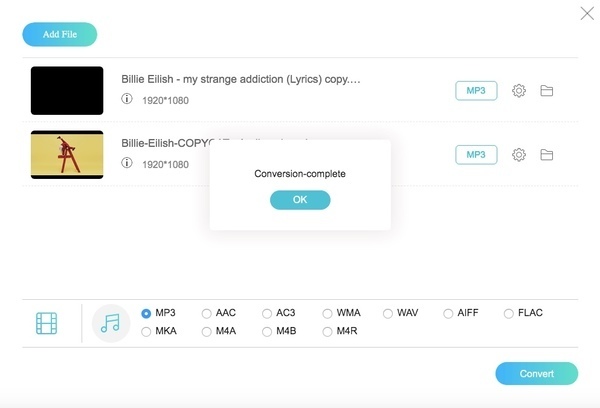
Endre MKV til MP3 med Konverter filer
Convert Files er en enkel online-konvertering som støtter konvertering av 30+ forskjellige videoformater, inkludert MKV til MP3. Det er 2 trinn: opplasting og konvertering. Behandlingshastigheten er imidlertid ikke stabil og bestemmes i stor grad av filstørrelsen og internett. Vanligvis tar det minutter å fullføre én konvertering. Dessuten er det ingen batchkonvertering; du kan bare konvertere én MKV-fil mindre enn 250 MB til MP3 online om gangen. I tillegg kan du angi en nedlastingslenke til e-posten din med den konverterte MP3-lyden og laste den ned til PC-en din.
Trinn 1: Besøk http://www.convertfiles.com/convert/video/MKV-to-MP3.html for å finne Konverter filer.
Steg 2: Klikk på "Bla gjennom" for å legge til en MKV-fil til MKV til MP3 online gratis konverter.
Trinn 3: Klikk "Konverter" for å begynne å konvertere MKV til MP3-format online.
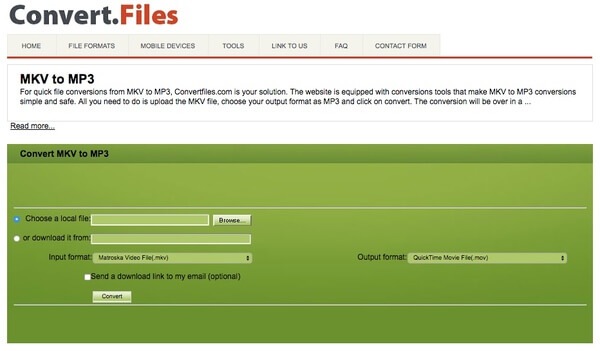
Lag MKV til MP3 med Zamzar
Zamzar er en annen god MKV til MP3-omformer. Den lar deg konvertere 5 MKV-filer i batch. Du kan laste opp filer uansett størrelse, men du kan ikke laste dem ned hvis det er over 50 MB. Konverteringshastigheten er også tilfredsstillende; du kan fullføre konverteringen innen 1 eller 2 minutter. Den har imidlertid bare 2 gratis prøveversjoner per dag. Hvis du gjør konverteringen veldig ofte, må du betale for et abonnement.
Trinn 1: Besøk Zamzar på https://www.zamzar.com/convert/mkv-to-mp3/.
Steg 2: Klikk på "Legg til filer" for å legge til MKV-videofilene.
Trinn 3: Klikk "Konverter nå" for å trekke ut MP3-lyd fra MKV gratis online.
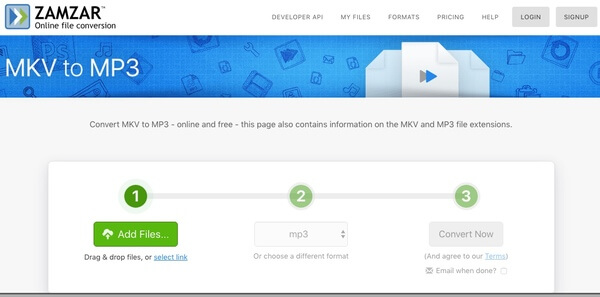
Del 3. Pakk ut MP3-lyd på multiplattform via Top 3 Open Source Converters
Denne artikkelen samler 3 gratis og open source mediekonvertere. Du kan konvertere MP4 og MKV til MP3 gratis på multiplatform. Imidlertid kan uerfarne brukere ikke kontrollere alle avanserte funksjoner fullt ut.
Gjør MKV til MP3 ved hjelp av VLC
VLC Media Player er ikke bare en kraftig multimediaspiller og editor, men den kan også tjene som MKV til MP3-konvertering for å trekke ut MP3 fra MKV på Windows, Mac, Android og iOS. Dette er ingen mengdebegrensning og størrelsesbegrensning. Du kan legge til et ubegrenset antall filer og konvertere dem sammen.
Trinn 1: Start VLC Media Player. Velg "Konverter / lagre" fra "Media" -listen øverst.
Steg 2: Klikk "Legg til" for å legge til en MKV-fil til VLC. Klikk deretter på "Konverter / Lagre" for å fortsette.
Trinn 3: Merk før "Konverter" i "Innstillinger" -panelet. Velg "Audio - MP3" fra "Profil" -listen.
Trinn 4: Klikk “Bla gjennom” for å angi en destinasjonsmappe.
Trinn 5: Klikk "Start" for å konvertere MKV-video til MP3 ved hjelp av VLC.
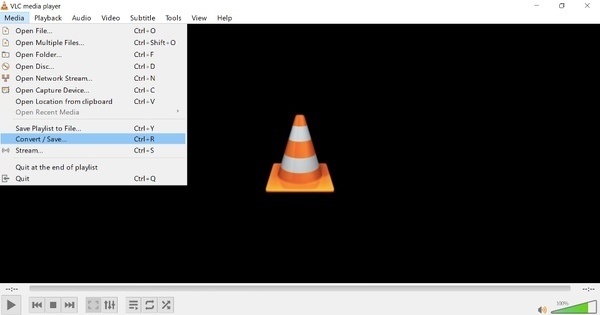
Bytt MKV til MP3 med FFmpeg
FFmpeg er en kommandolinjevideokonverterer. Du må skrive inn riktig kommando for å konvertere video- og lydfiler. Når det gjelder bruk av FFmpeg til å trekke ut MP3 fra MKV-video, kan du skrive inn følgende kommando. Alle MKV-filer i gjeldende katalog vil bli trukket ut som MP3-format. Den kan behandle nesten alle kodeker og formater i en veldig høy hastighet. Når du skriver inn den riktige kommandoen, vil den 100% lykkes. Du kan finne hvilken som helst fil etter kommandolinje og velge flere filer også. Men batchkonvertering med FFmpeg er veldig komplisert.
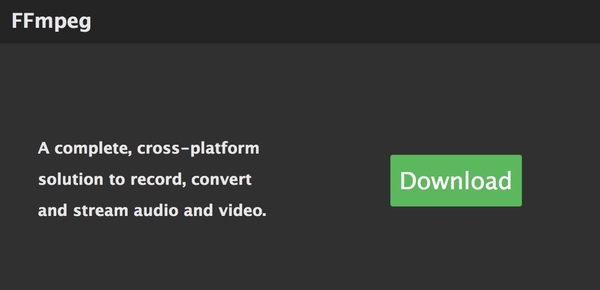
Egentlig erstatter FFmpeg bare MKV-filtypen med MP3-filtypen. Dermed vil ikke filnavnet til MP3-lydfilen endres.
Transformer med MKV til MP3 Converter Audacity
Audacity er en digital lydredigerer for Windows, Mac, Linux og Unix-lignende operativsystemer. Den kan også konvertere lydformater. Den kan imidlertid ikke lese MKV-filer direkte, og du må installere LAME MP3-biblioteket og FFmpeg først. Den lar deg endre samplingsfrekvensen og kvaliteten for å lage en tilpasset MP3-fil. Et godt poeng er transformasjonshastigheten. Du kan fullføre konverteringen av en stor fil på servalsekunder. Men du kan bare åpne og konvertere 1 fil med den. Hvis du har flere elementer, må du konvertere dem én etter én.
Trinn 1: Last ned og installer LAME MP3-biblioteket på https://lame.buanzo.org/#lamewindl for Windows eller Mac. Ikke glem å installere FFmpeg.
Steg 2: Åpne Audacity. Velg "Åpne" fra rullegardinlisten "Fil".
Trinn 3: Bla gjennom og importer MKV-videoen din til Audacity.
Trinn 4: Velg "Eksporter" fra "Fil" -listen. Velg "Eksporter som MP3" fra undermenyen.
Trinn 5: Skriv inn nødvendig informasjon og klikk “OK” for å hente ut lyd fra video som MP3-format med Audacity.
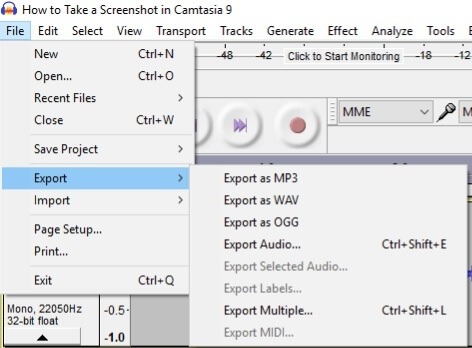
Del 4. Vanlige spørsmål om MKV til MP3
Hvordan konverterer jeg MKV til MP3 ved hjelp av Windows Media Player?
Window Media Player kan ikke direkte konvertere MKV til MP3. Du må legge til MKV-filene til brennelisten til Windows Media Player og brenne dem til en tom CD. Deretter går du til Organiser > Alternativ > Rip musikk og velger MP3 som format. Til slutt, rippe MKV-filer på CD til datamaskinen din med Windows Media Player; den vil automatisk lagre dem som MP3-filer.
Er MKV det samme som MP3?
Nei, de er helt forskjellige. MKV (Matroska Multimedia Container) er et gratis, åpent format for lyd-, video-, bilde- eller undertekstspor. Den støtter et bredt utvalg av kodeker og brukes ofte til høyoppløselig online video. MP3 er imidlertid et av de mest brukte lydformatene, som kan komprimere stor lyd til liten størrelse med god kvalitet.
Hva er den beste MKV til MP3-konverteren for PC?
Vidmore Video Converter er en av de beste MKV til MP3-konvertererne for deg. Du kan konvertere MKV i batch med en veldig høy hastighet. Du kan også velge å redigere og endre kvaliteten for å trekke ut den perfekte MP3-videoen.
Konklusjon
I henhold til avsnittene ovenfor, den raskeste og enkleste MKV til MP3 konverteringsprogramvare er Vidmore Video Converter. Det er en batch-konverterer som kan konvertere hvilken som helst video til MP3 uten å miste kvalitet. Brukergrensesnittet er rent og intuitivt. Dermed kan du få tilgang til alle videokonverterings- og redigeringsverktøy direkte. Hvis du ikke er sikker på om Vidmore Video Converter fungerer bra, kan du gratis laste ned MKV til MP3-konverteringsfullversjonen for å prøve akkurat nå!
MKV og MP3
-
Konverter MKV
-
MKV-avspilling
-
Konverter MP3


